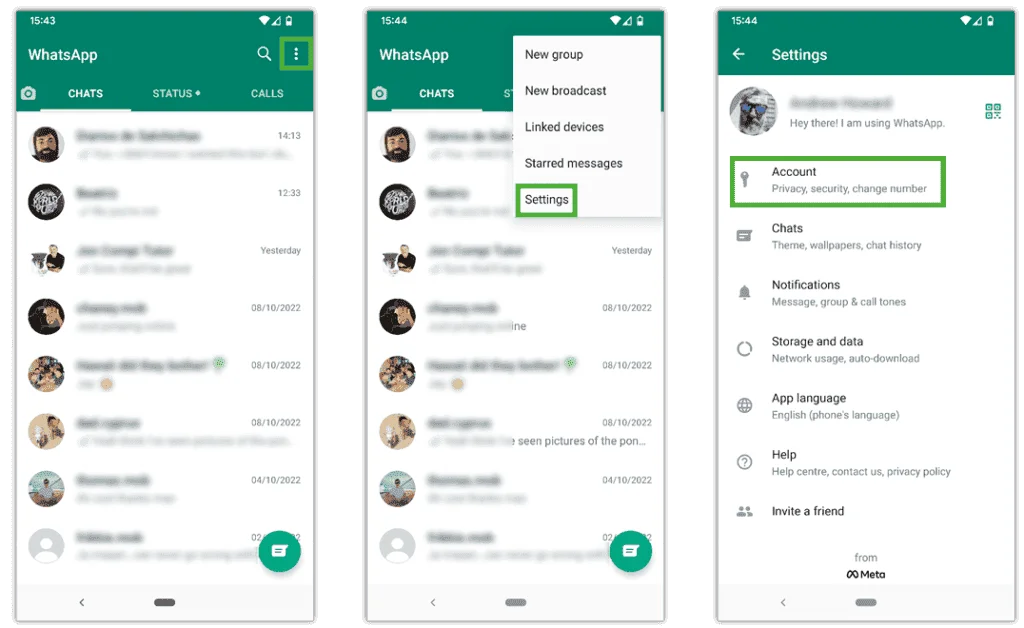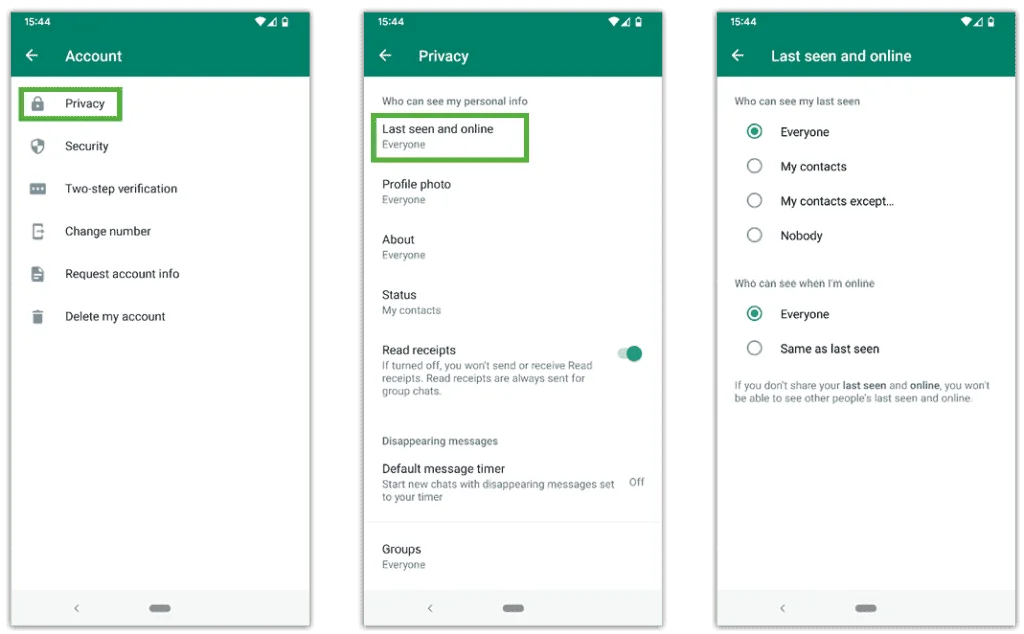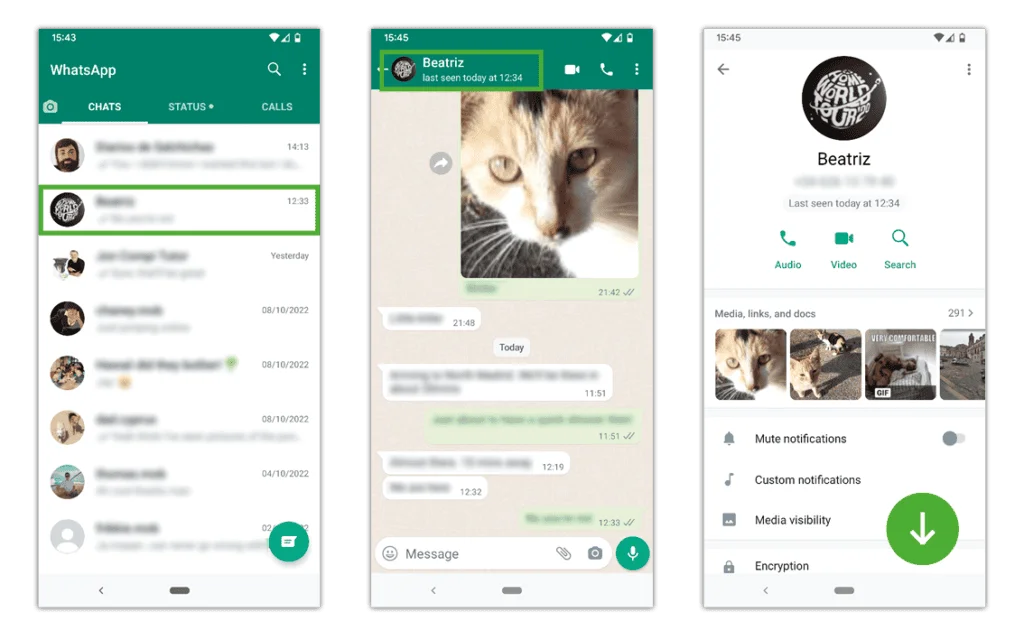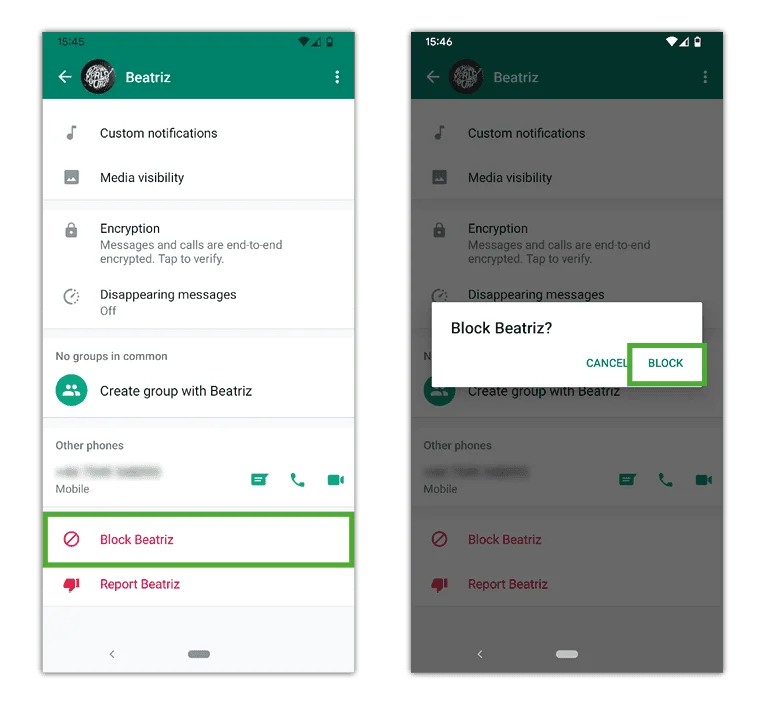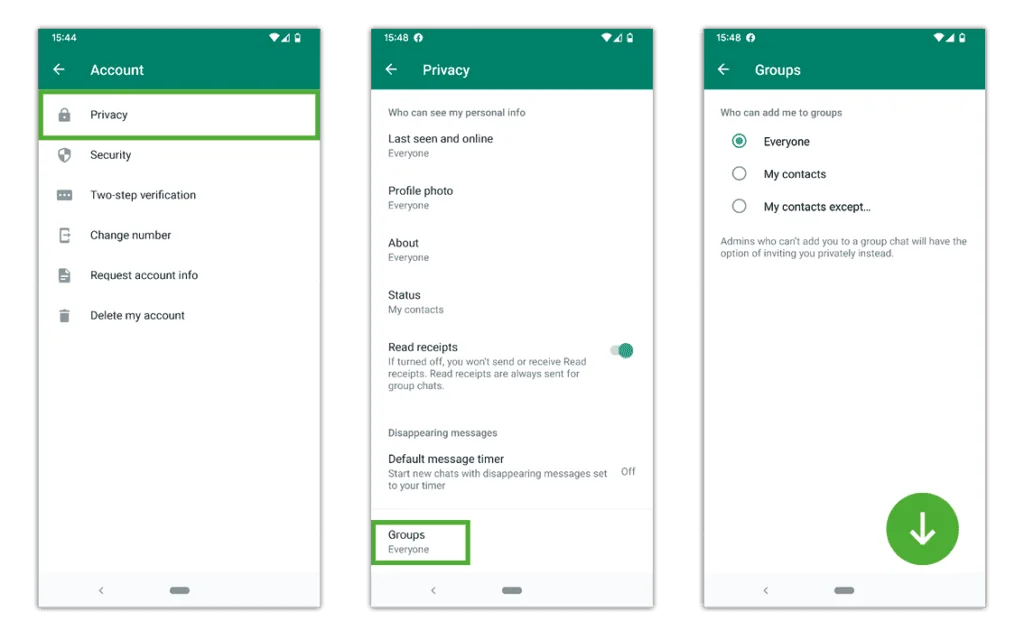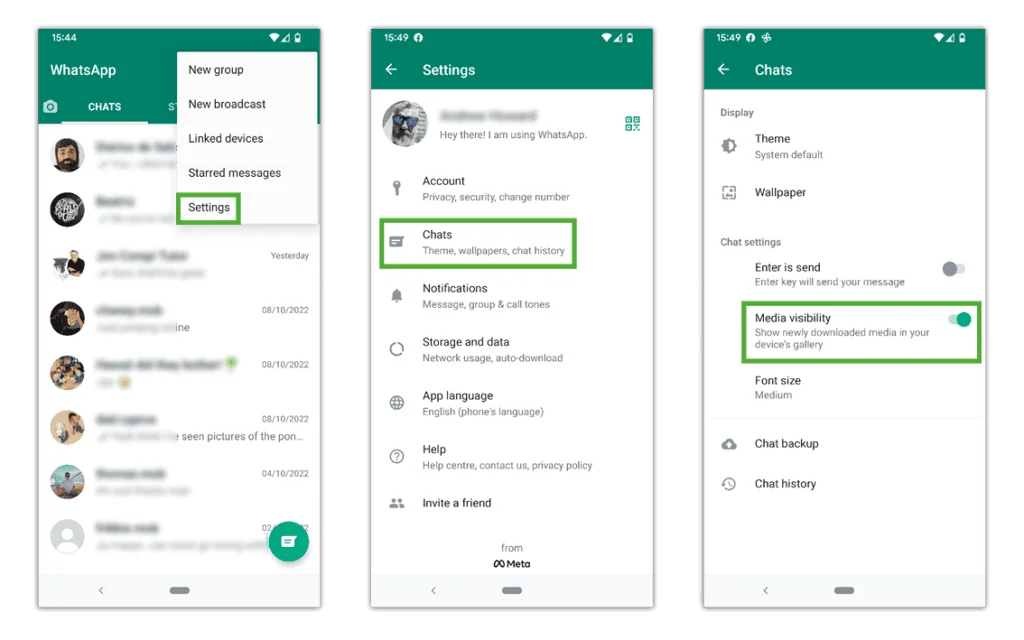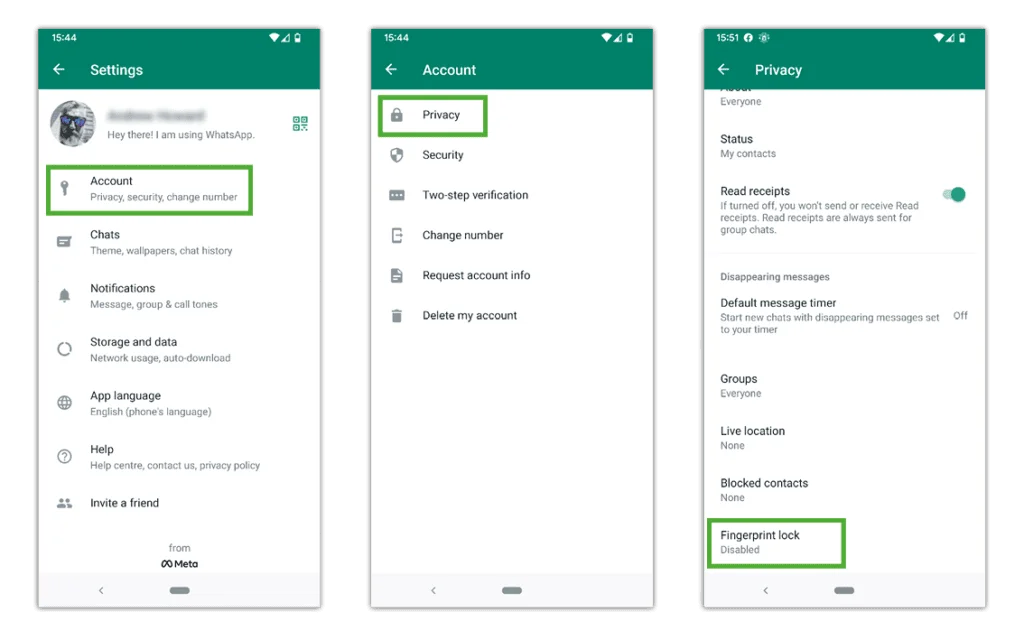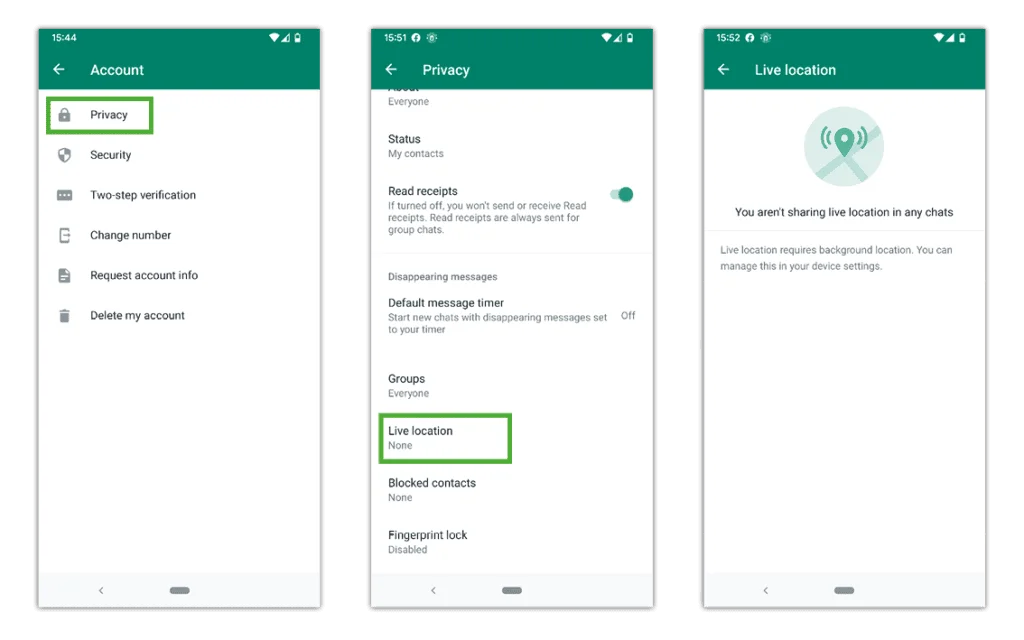Como gerenciar sua privacidade
Ajude seu filho a assumir o controle da segurança na Internet ensinando-o sobre as configurações de privacidade. Eles podem controlar quem pode ver suas informações, o que pode ajudar a apoiar seu bem-estar.
Para gerenciar as configurações de privacidade:
Passo 1 – No aplicativo, toque no Pontos 3 no canto superior. Em seguida, toque em Configurações > Conta > Privacidade.
Passo 2 – Personalize quem pode ver informações sobre você neste menu. Toque no relevante Configurações para personalizá-los.
Visto pela última vez on-line
Você pode gerenciar quem pode ver seu último horário de atividade. Desativar isso pode reduzir as pessoas pressionando seu filho a responder rapidamente ou em momentos inapropriados.
Foto de perfil
Se seu filho definir a foto de perfil de si mesmo, certifique-se de limitar aqueles que podem vê-la apenas a Meus contatos. Como alternativa, sugira um avatar ou outra imagem que não mostre sua semelhança real.
Sobre
Independentemente de com quem seu filho compartilhar suas informações sobre, verifique se ele não incluiu nada pessoal ou privado para reduzir os riscos de roubo de identidade.
Status
Se seu filho definir seu status regularmente, incentive-o a limitar apenas aos contatos. Além disso, lembre-os de manter a localização e outras informações privadas fora dessas atualizações.
Ler recibos
Ao enviar uma mensagem, você pode ver marcas que indicam se uma mensagem foi lida (marcas azuis), a menos que o destinatário tenha desativado isso. Você também pode desativar isso, mas não poderá ver as confirmações de leitura de mais ninguém. Isso remove a pressão para responder imediatamente.
Você pode definir esses recursos para Todos, Meus contatos, Meus contatos, exceto… e Ninguém:



 Privacidade e roubo de identidade
Privacidade e roubo de identidade